Προβλήματα και διορθώσεις εφαρμογών αρχείων στο iOS 11 στο iPhone / iPad
Η εφαρμογή "Αρχεία" είναι νέα στο iOS 11 και σας επιτρέπει να κάνετεοργανώστε (προβάλετε, επεξεργαστείτε και αποθηκεύστε) όλα τα αρχεία σας σε ένα μέρος. Οι χρήστες iPhone / iPad που πραγματοποιούν ενημέρωση στο iOS 11 ή στο iOS 12 μπορούν πλέον να εκμεταλλευτούν τα πλεονεκτήματα της εφαρμογής "Αρχεία". Εν τω μεταξύ, μερικοί αντιμετωπίζουν προβλήματα με την εφαρμογή "Αρχεία" στο iOS 12 / 11.4 / 11.3 / 11.2 / 11.1. Εδώ συνοψίζουμε τα πιο συνηθισμένα προβλήματα με την εφαρμογή "Αρχεία" στο iPhone / iPad και πώς να διορθώσετε αυτά τα αρχεία που δεν λειτουργούν.
Προβλήματα με τα αρχεία App στο iOS 12 / 11.4 / 11.3 / 11.2 / 11 στο iPhone / iPad και πώς να τα διορθώσετε
Πρόβλημα 1: Η προκύπτουσα οθόνη είναι κενή ή εμφανίζεται εμφανίζεται στα αρχεία
"Όταν ανοίγω την εφαρμογή αρχείων για να εξερευνήσω τη δική μουαρχεία, τίποτα δεν φαίνεται ... κάτω από την καρτέλα περιήγησης, είναι ακριβώς blank.under καρτέλα τοποθεσίες, μόνο καρτέλα iCloud Drive δει και όταν άνοιξε, έδειξε 0 στοιχείο. Γιατί? Οποιεσδήποτε λύσεις; "
Αυτό είναι ένα από τα προβλήματα που αντιμετωπίστηκαντα περισσότερα από τους χρήστες του iPad. Η εφαρμογή "Αρχεία" δεν εμφανίζει αρχεία και δεν λειτουργεί όπως θα έπρεπε. Όταν σταματήσει να εμφανίζει αρχεία, δεν μπορείτε να ανοίξετε αρχεία από την εφαρμογή Αρχεία.
Διορθώσετε:
Για να διορθώσετε το κενό πρόβλημα της εφαρμογής για τα αρχεία iOS 12/11, ακολουθήστε τα βήματα για να ενεργοποιήσετε τη μονάδα iCloud στο iPhone / iPad ή το iPod touch.
Μεταβείτε στην εφαρμογή Ρυθμίσεις στο iPhone / iPad, πατήστε το όνομα προφίλ> iCloud> Ενεργοποίηση iCloud Drive

Πρόβλημα 2: Αφαίρεση / κατάψυξη και απενεργοποίηση εφαρμογής αρχείων
Τώρα και μετά, η εφαρμογή "Αρχεία" θα μπορούσε να παγώσει και να τερματιστεί απροσδόκητα όταν ανεβάζετε ή μεταφορτώνετε αρχεία. Όταν συμβεί αυτό, η οθόνη δεν ανταποκρίνεται και πρέπει να εξαναγκάσετε να κλείσετε την εφαρμογή Αρχείο.
Διορθώσετε:
Για να εξαναγκάσετε να κλείσετε μια εφαρμογή στο iPhone 8 ή νωρίτερα, απλά πρέπει να πατήσετε δύο φορές στο κουμπί "Αρχική", μέχρι να δείτε την εναλλαγή εφαρμογών. Βρείτε την εφαρμογή Αρχεία και σύρετε προς τα πάνω στην προεπισκόπηση της εφαρμογής για να την κλείσετε.

Στο iPhone X: Αγγίξτε το δάχτυλό σας στην περιοχή χειρονομίας στο κάτω μέρος της οθόνης> σύρετε το δάχτυλό σας προς τα επάνω και κρατήστε το δάχτυλό σας στη θέση του για λίγο μέχρι να δείτε τον διακόπτη εφαρμογής> πατήστε παρατεταμένα την εφαρμογή που θέλετε να τερματίσετε μέχρι τον κόκκινο κύκλο με το " - εμφανίζεται το σύμβολο> μετακινήστε την εφαρμογή επάνω.
σε ένα iPad Air / Pro / Mini: Κάντε διπλό κλικ στο κουμπί Αρχική οθόνη στην οθόνη του iPad για να ανοίξετε την εναλλαγή εφαρμογών και βρείτε την εφαρμογή "Αρχεία" για να την σπρώξετε προς τα πάνω για να την εξαναγκάσετε να την κλείσετε.
Επίσης, διαβάστε: Τρόπος υποβάθμισης του iOS 11 σε iOS 10
Πρόβλημα 3. Το Dropbox δεν λειτουργεί με τα αρχεία εφαρμογών iOS 12/11
Το Dropbox έχει ενημερωθεί για υποστήριξη με αρχεία iOS 11app. Αν δεν μπορείτε να αποκτήσετε πρόσβαση στο φάκελο Dropbox στην εφαρμογή "Αρχεία", ενημερώστε πρώτα την εφαρμογή Dropbox στην έκδοση 64.3 ή μεταγενέστερη. Εάν χρησιμοποιείτε ήδη την πιο πρόσφατη έκδοση, ακολουθήστε τα βήματα για να ενσωματώσετε την εφαρμογή Dropbox με την εφαρμογή "Αρχεία".
Διορθώσετε:
Βήματα για την προσθήκη της εφαρμογής Dropbox σε αρχεία.
Βήμα 1. Εκκινήστε την εφαρμογή Files στο iDevice σας.
Βήμα 2. Πατήστε στην καρτέλα Αναζήτηση από το κάτω δεξί μέρος.
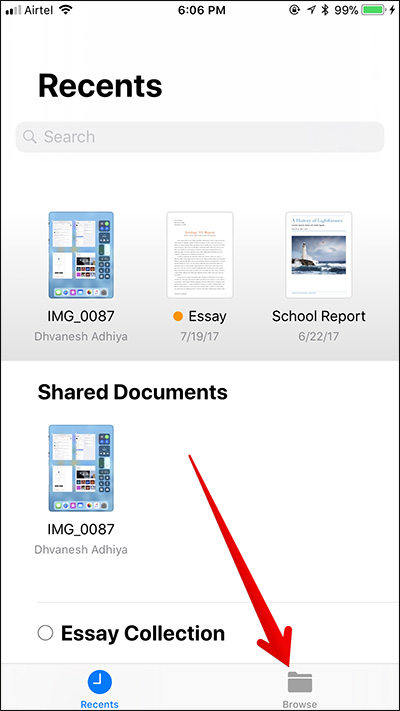
Βήμα 3. Πατήστε στην επιλογή Επεξεργασία.

Βήμα 4. Εναλλαγή του διακόπτη δίπλα στο Dropbox και αγγίξτε το Τέλος για να ολοκληρωθεί.

Πρόβλημα 4: Στο iPhone μου ή στο iPad μου Λείπει σε αρχεία App
"Μπορεί κάποιος να με βοηθήσει σε αυτό το πρόβλημα; Χρησιμοποιώ το iPhone 6 και εκτελώ το iOS11. Στην εφαρμογή αρχείων δεν βλέπω καμία επιλογή για αρχεία στο iPhone μου. Πήγα να επεξεργαστώ την τοποθεσία και απλά δεν δείχνει εκεί, επίσης προσπάθησα να πάρω ένα τυχαίο αρχείο και προσπάθησα χρησιμοποιώντας την επιλογή "αποθήκευση στο αρχείο" .Στις διαθέσιμες θέσεις εμφανίζεται τώρα η επιλογή iPhone, αλλά το κουμπί "Προσθήκη" είναι γκρι. "
Διορθώσετε:
Εάν έχετε το ίδιο "On My iPhone" ή "On My iPad" που δεν εμφανίζεται στην εφαρμογή Files, ακολουθήστε τα παρακάτω βήματα για να ενεργοποιήσετε αυτήν την επιλογή στο iOS 12/11 Files app.
- 1. Ανοίξτε την εφαρμογή Φωτογραφίες στο iPhone, iPad και ανοίξτε οποιαδήποτε φωτογραφία.
- 2. Πατήστε στο κουμπί κοινής χρήσης και βρείτε την επιλογή "Αποθήκευση σε αρχεία" στις επιλογές αναδυόμενων παραθύρων.
- 3. Επιλέξτε μια τοποθεσία στην εφαρμογή Αρχεία για να αποθηκεύσετε αυτήν τη φωτογραφία. Επιλέξτε "Στο iPhone μου" και πατήστε "Προσθήκη".
- 4. Τώρα μπορείτε να μεταβείτε στην εφαρμογή Αρχεία και να πατήσετε στην καρτέλα Αναζήτηση για να δείτε όλα τα αρχεία.



Ultimate Fix για τα αρχεία App Δεν λειτουργεί στο iPhone X / 8/7 / 6s / 6 / 5s, iPad
Αν αντιμετωπίσετε κάποιο πρόβλημα με τα iOS 11 και iOS12 Εφαρμογές αρχείων που δεν παραθέτουμε παραπάνω, ή κάποια από τις επιδιορθώσεις που μοιράζουμε παραπάνω δεν βοηθάει, θα σας προτείνω να επιλέξετε το λογισμικό αποκατάστασης συστήματος RehBoot. Το ReiBoot είναι ικανό να επισκευάσει το σύστημα iPhone / iPad χωρίς να σκουπίσει τα δεδομένα για να διορθώσει πολλές δυσλειτουργίες του συστήματος, όπως συντριβές, σφάλματα, κολλήσεις κλπ.
Εκτελέστε ReiBoot σε PC / Mac και συνδέστε τη συσκευή iOS σε υπολογιστή με καλώδιο USB. Κάντε κλικ στην επιλογή Fix All iOS Stuck.

Στην επόμενη οθόνη, κάντε κλικ στο κουμπί "Fix Now" και θα μεταβείτε στο περιβάλλον λήψης υλικολογισμικού. Κάντε κλικ στο κουμπί Λήψη για να πραγματοποιήσετε λήψη του ενημερωμένου αρχείου IPSW για τη συσκευή σας πριν από την ανάκτηση του συστήματος.

Όταν μεταφορτώσετε το πακέτο υλικολογισμικού, μπορείτε να συνεχίσετε την επισκευή του λειτουργικού συστήματος. Η αποκατάσταση του συστήματος θα ολοκληρωθεί σε 10 λεπτά και η συσκευή iOS θα ξεκινήσει κανονικά.
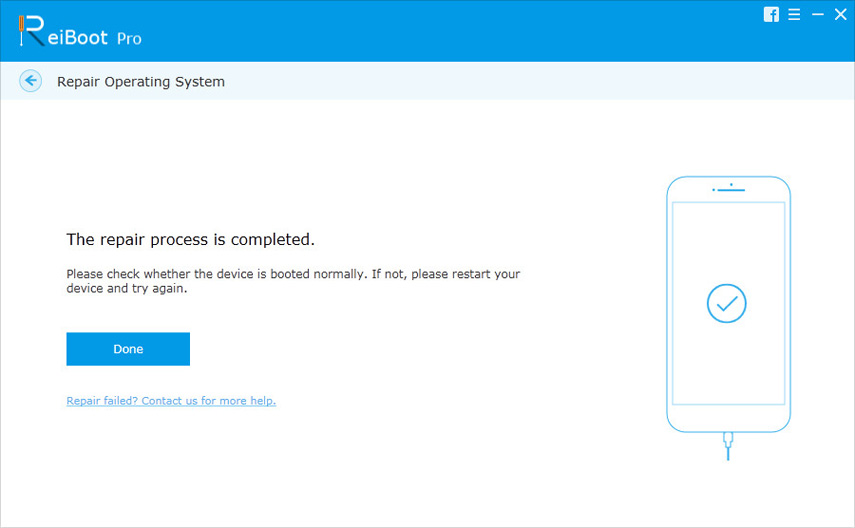
Αυτό είναι. Σε αυτό το άρθρο, απαριθμούμε τα κοινά προβλήματα με την εφαρμογή "Αρχεία" στο iOS 11 και τις πιθανές λύσεις που τις διορθώνουν. Αν έχετε κάτι να μας ενημερώσετε, αφήστε το σχόλιο.









